כיצד למצוא מיקום גיבויים בחנות iTunes
האם אתה מתרגש גם למצוא את מיקום הגיבויים של חנות iTunes? Apple iTunes שומרת את הגיבוי בדיסק הראשי של המחשב או ה- Mac כברירת מחדל. כמו כן, זה לא מאפשר לך לשנות את מיקום ברירת המחדל לגיבוי. גיבויים של iTunes נעשים באופן אוטומטי בכל פעם שאתה מצרף את ה- iPhone שלך ל- iTunes ומסנכרן. גיבויים אלה ביסודות היומי יכולים לתפוס נפח אחסון רב במכשיר שלך. לכן, טוב להסיר או להעביר גיבויים קודמים של iTunes. אם אתה רוצה לברר את המקום הסודי, המשך לקרוא מאמר מעניין זה.
היכן מאחסנים iTunes גיבויים [השאלה העיקרית]
ובכן, ישנם מקומות שונים בהם iTunes אחסן גיבויים בעיקר על פי מערכת ההפעלה:
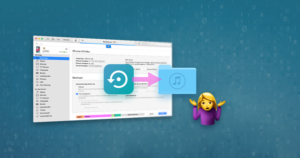
ב- Windows 10:
אתה יכול למצוא את קבצי הגיבוי שלך ב- iTunes ב- Windows 10 בתיקיית MobileSync. אך השאלה כאן היא כיצד להגיע לתיקיית הסנכרון לנייד. כל שעליך לעשות הוא ללכת בדרך:
C: משתמשים שם המשתמש שלך AppData נדידה מחשב אפל MobileSync גיבוי
אוֹ
C: משתמשים שם המשתמש שלך Apple MobileSync Backup
כמו כן, תוכל למצוא את הגיבויים באמצעות תיבת החיפוש של תפריט התחלה של Windows. בצע בזהירות את השלבים המוזכרים להלן:
שלב 1:
עבור אל Windows 10 ואז פתח את תפריט התחל. מהצד הימני של כפתור התחל, הנה סרגל חיפוש.
שלב 2:
וודא אם הורדת או התקנת את iTunes מחנות Microsoft. לאחר מכן הקש בסרגל החיפוש והקלד% appdata%
שלב 3:
או% USERPROFILE% ולחץ על Enter או Return.
שלב 4:
ברגע שאתה נכנס לתיקיית Appdata. כל שעליך לעשות הוא להקיש פעמיים על תיקיית Apple ואז על Apple PC ו- MobileSync ולבסוף עוברים לתיקיית הגיבוי וכאן תמצאו את כל הגיבויים שלכם ב- iTunes.
הערה: ודא שאתה לא יכול למצוא את תיקיית הגיבוי, ייתכן שהסיבה לכך היא שתיקיית AppData מוסתרת. באפשרותך לשנות את ההגדרות על ידי הפעלת הצג קבצים מוסתרים בהגדרות סייר ואז לחזור על השלבים.
ב- Windows 7:
ב- Windows 7 תמצא גם קבצי גיבוי של iTunes בתיקיית MobileSync. בואו נסתכל:
נָתִיב:
C: משתמשים שם המשתמש שלך AppData נדידה מחשב אפל MobileSync גיבוי
אם ברצונך להוסיף את רשימת הגיבויים באופן ידני, השתמש בתיבת החיפוש בתפריט התחל של Windows. להלן ההוראות:
שלב 1:
ב- Windows 7 עבור לתפריט התחל. כאן תמצא את סרגל החיפוש.
שלב 2:
הקש בסרגל החיפוש והזן% appdata% ולחץ על Enter / Return.
שלב 3:
ואז פתח את Apple Computer> MobileSync> תיקיות גיבוי אחת אחת.
שלב 4:
עכשיו תראה שכל קבצי הגיבוי יהיו בתיקיה.
ב- Mac:
שלב 1:
עבור אל חלון Finder.
שלב 2:
הקש ללכת > עבור לתיקייה .
שלב 3:
הזן בפקודה הבאה: ~ / ספרייה / תמיכה ביישומים / MobileSync / גיבוי /
לאחר שתסיים, תמצא את גיבויי ה- iPad או ה- iPhone שלך מגובים באמצעות iTunes, מערבבים עם מחרוזת ארוכה של מספרים או אותיות.
אתה יכול לחייב את iTunes, לעבור להעדפות (iTunes> העדפות או ⌘ +,), הקש על מכשירים , הקש לחיצה ימנית על המכשיר שלך והקש הצג ב- Finder . כמו כן, תוכל להתאים את הגיבוי שאתה מציג ב- Finder באמצעות זה ב- iTunes על ידי צפייה במועד ובמועד בו גמר הגיבוי וכאשר שינוי התיקיה.
סיכום:
כאן הכל על מיקום הגיבויים של חנות iTunes. אם אתה חושב שזה מועיל, אנא יידע אותנו בהצעותיך בסעיף ההערות למטה. האם מצאת שיטה אחרת שאתה חושב שלא נוכל לכסות במאמר זה? הגיבו לנו למטה!
עד אז! הישאר בטוח 🥰
קרא גם:
אימון t25 על קודי